- 公開日:
- 更新日:
芳名帳の無料エクセルテンプレートまとめ
芳名帳の無料エクセルテンプレートについてまとめてご紹介します。
芳名帳は市販されていますが、手作りでオリジナリティのある芳名帳を作成したい、できるだけ費用を抑えたいというような方はテンプレートを使って自分で作成してみるのもおすすめです。
様々な芳名帳テンプレートの他、テンプレートをアレンジする方法についてもご紹介しています。
芳名帳とは
芳名帳は、結婚式やパーティー、イベントなどで出席者が名前や住所を書く帳面のことを指します。
「出席リスト」「参加者リスト」のような役割があり、基本的には参加者本人が当日受付で記帳します。
芳名帳を作成して参加者に記帳してもらうメリットとしては以下のようなものがあります。
- 本人が書くため当日の出欠を正確に確認できる
- (会合などで)参加者の住所等に変更がないか確認できる
- (結婚式で)ご祝儀をもらったか確認できる
また最近では参加者へ招待状を発送する際にゲストカードを同梱して、あらかじめ記入してもらったカードを当日受付で回収するという方法で芳名帳の代わりとすることもあるようです。
ゲストカード方式であれば、参加者があらかじめ書いておいたものを持参するだけなので当日受付が混雑するようなこともありません。
以下ではエクセルで使える様々な芳名帳テンプレートをご紹介します。
芳名帳の無料エクセルテンプレートまとめ
エクセルで使える芳名帳の無料テンプレートをご紹介します。
シンプルな芳名帳テンプレート
シンプルなデザインの芳名帳テンプレートをご紹介します。
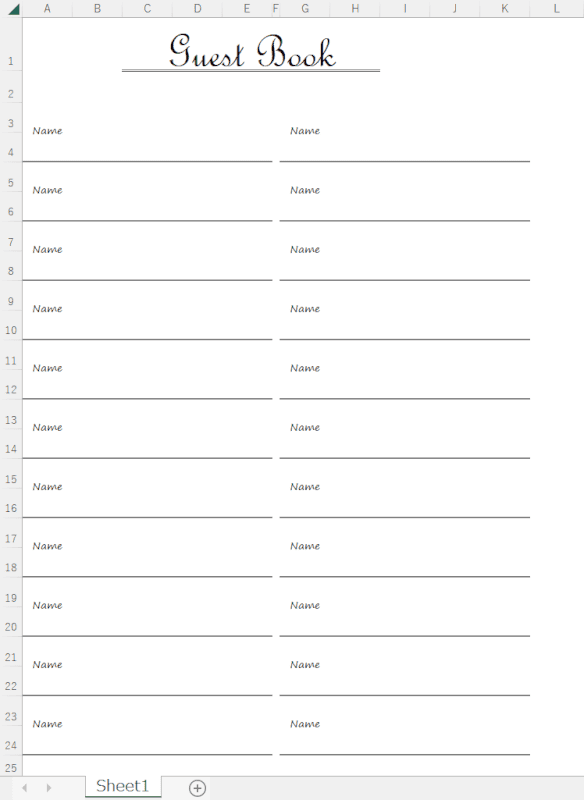
名前を書く欄のみが設定されたシンプルなデザインの芳名帳テンプレートです。
装飾がない分、名前の欄が広くとられていて手書きしやすいデザインになっています。
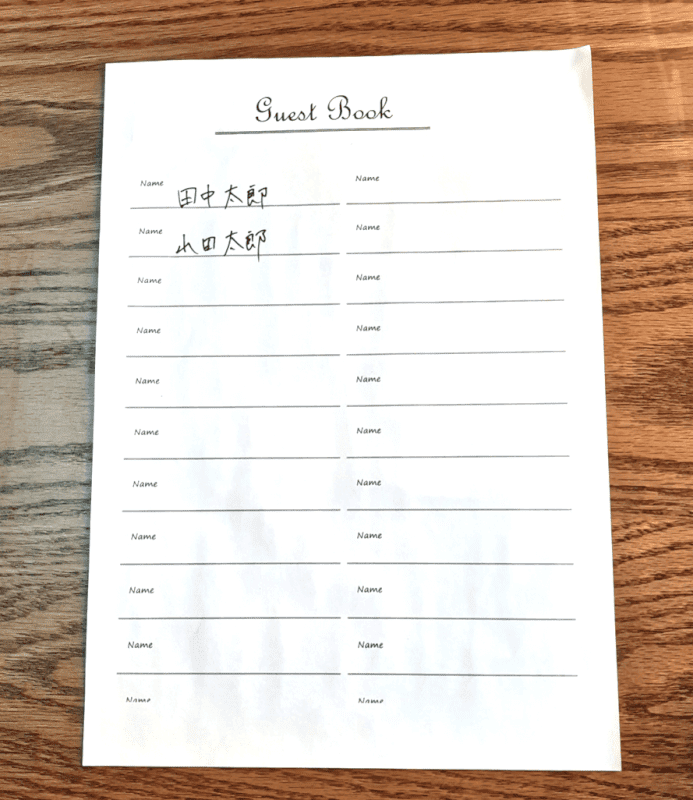
実際に印刷してみると上の画像のようになります。
余白の部分にお好みで画像やイラストを追加してオリジナルの芳名帳にアレンジするのもおすすめです。
住所も書ける芳名帳テンプレート
住所の記入欄がある芳名帳テンプレートをご紹介します。
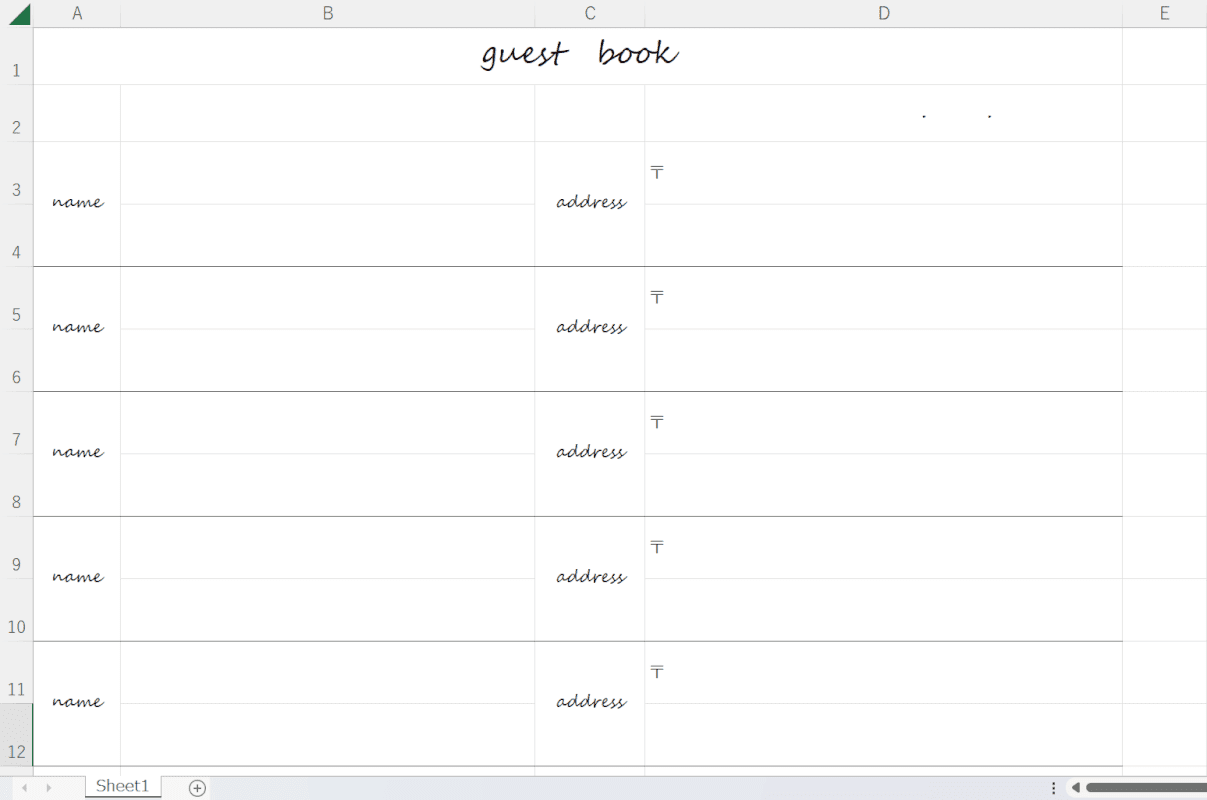
横長で名前と住所の記入欄があるテンプレートです。
1枚が5人分の名簿になっているため、リストごとの間隔が広く書きやすいデザインになっています。
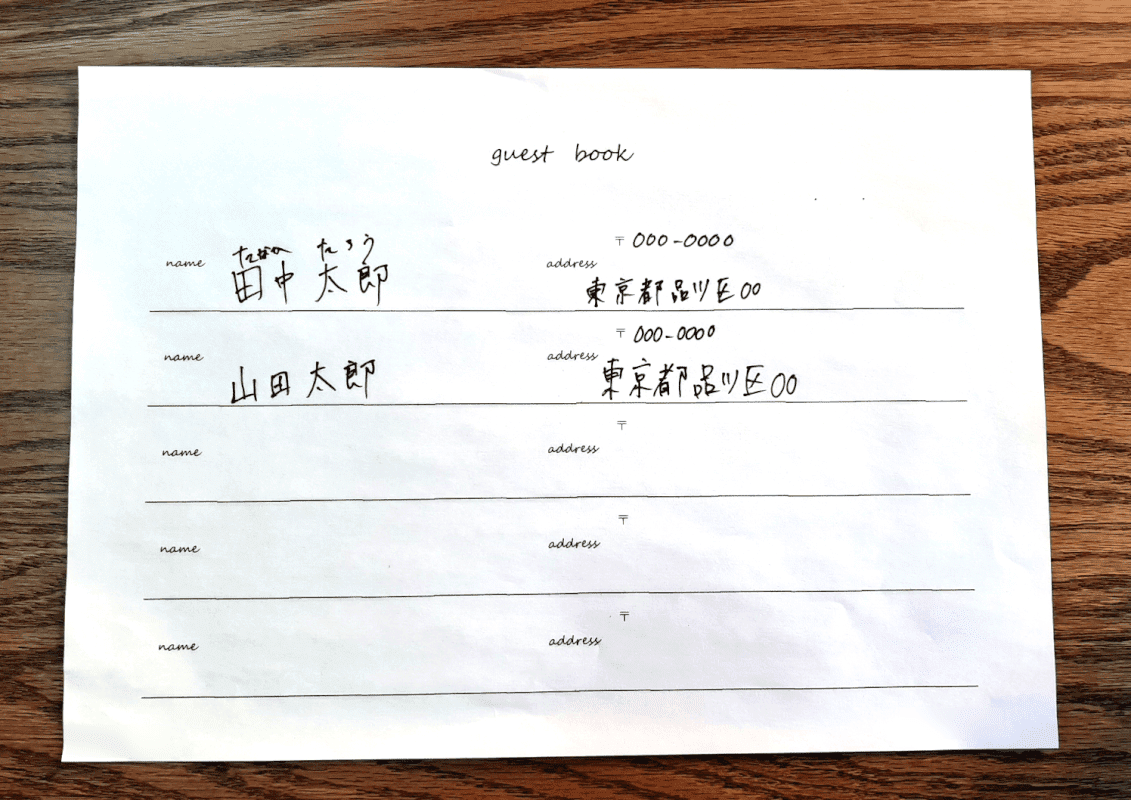
実際に印刷してみると上の画像のようになります。
「guest book」「name」はイラストではなくセルに文字として入力されているので簡単に任意の項目に変更することができます。
きれいな芳名帳テンプレート
青緑色のデザインがきれいな芳名帳テンプレートをご紹介します。
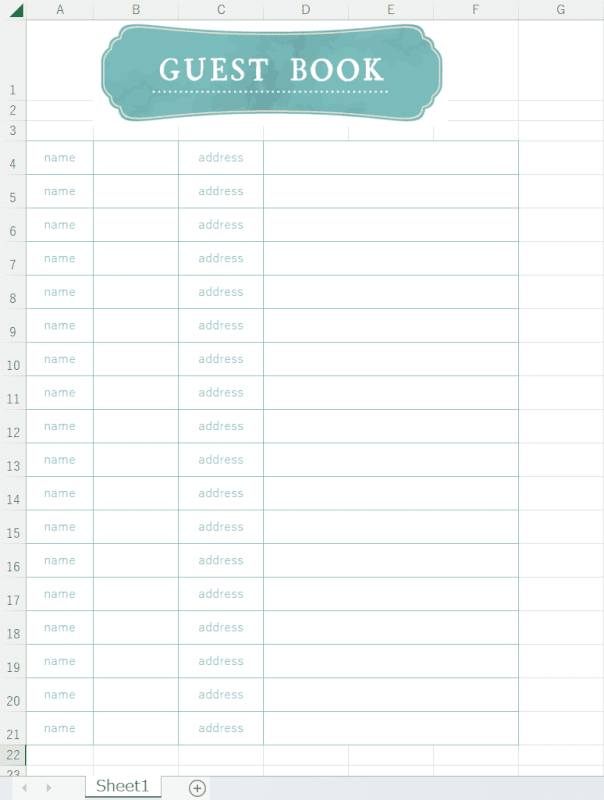
参加者の名前と住所が書ける芳名帳テンプレートです。
一番上にある「GUEST BOOK」と書かれた画像と同じ色合いの罫線が引かれているため統一感のあるきれいなデザインになっています。
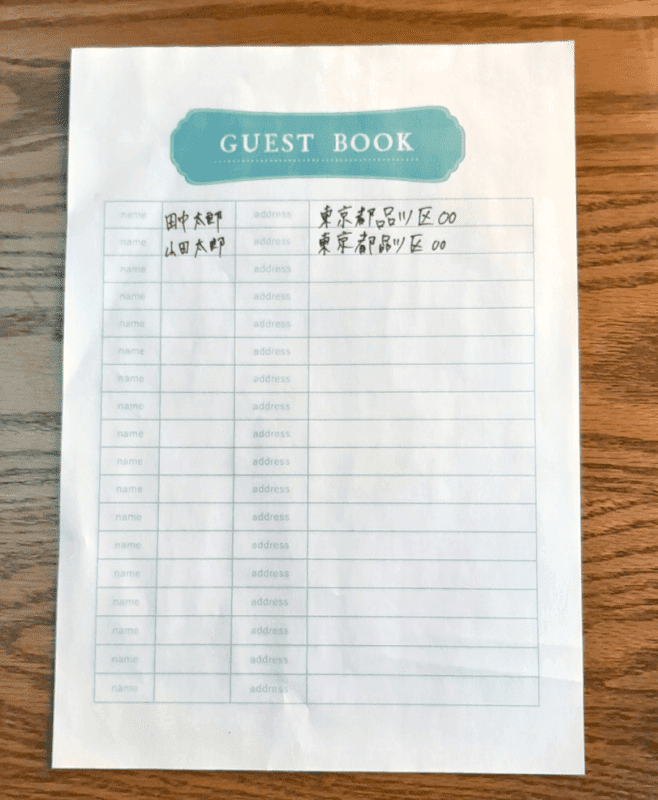
実際に印刷すると上の画像のようになります。
1枚に18人分の記入ができるため、人数が多いイベントやパーティでの使用がおすすめです。
カードタイプの芳名帳テンプレート
ゲストカードを芳名帳への記帳代わりにする場合は、あらかじめ招待状と一緒に参加者に配布しておいて当日受付まで持参してもらいます。
以下ではカードタイプの芳名帳テンプレートをご紹介します。
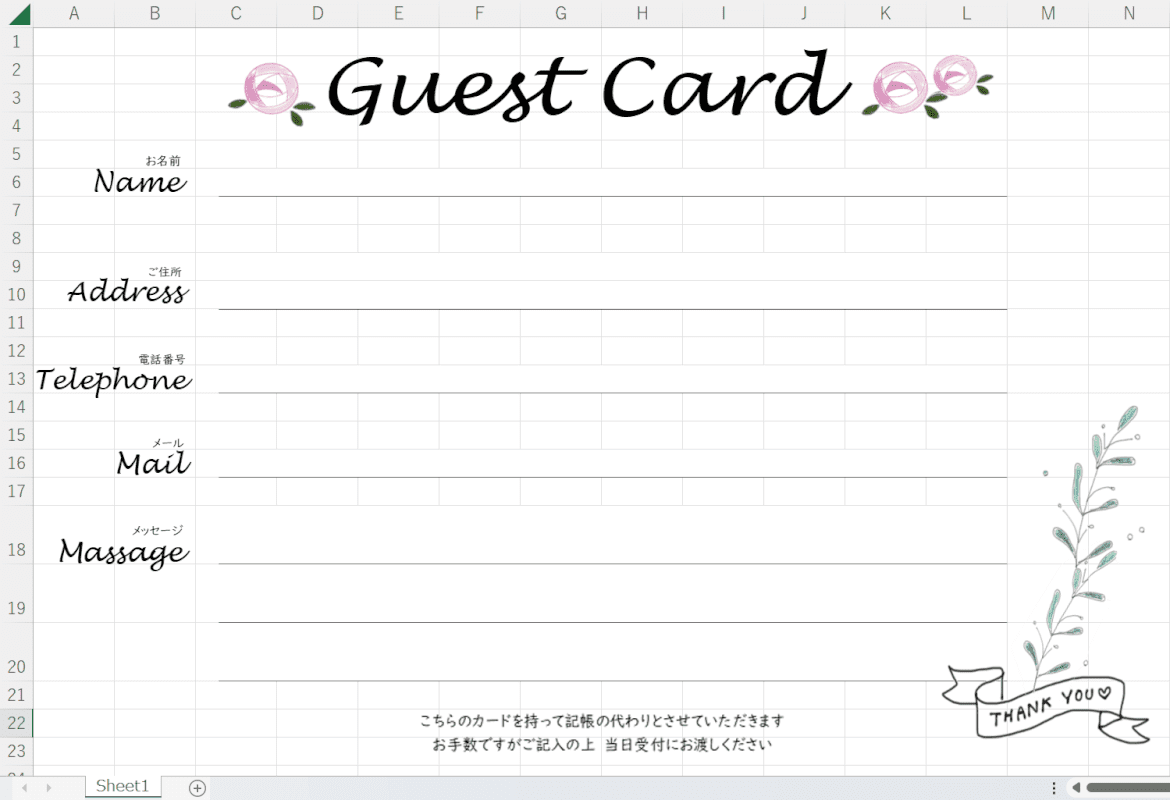
名前や住所の他にメッセージも記入できるカードタイプの芳名帳です。
下部に「こちらのカードを持って記帳の代わりとさせていただきます」という一文が添えられているため、ゲストカードの意図が参加者に伝わりやすくなっています。
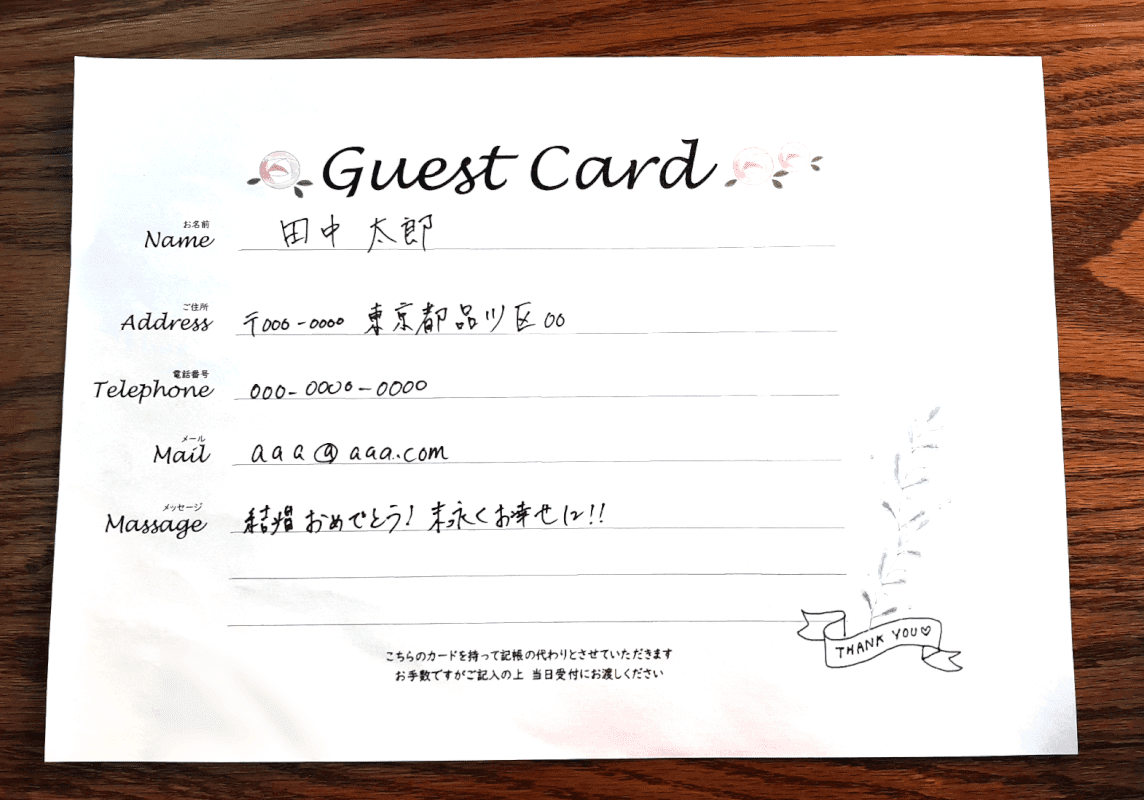
上の画像はA4用紙に印刷した場合の例です。
招待状などと一緒に送りやすいようにはがきサイズやポストカードサイズで印刷するのがおすすめです。
エクセルで芳名帳テンプレートをアレンジする方法
芳名帳テンプレートを利用して、オリジナルの芳名帳を作成したい方のためにアレンジ方法をご紹介します。
今回は上記「住所も書ける芳名帳テンプレート」セクションでご紹介したテンプレートに背景画像を追加する方法をご紹介します。
あらかじめ背景にしたい画像は任意のサイトからダウンロードしておきましょう。
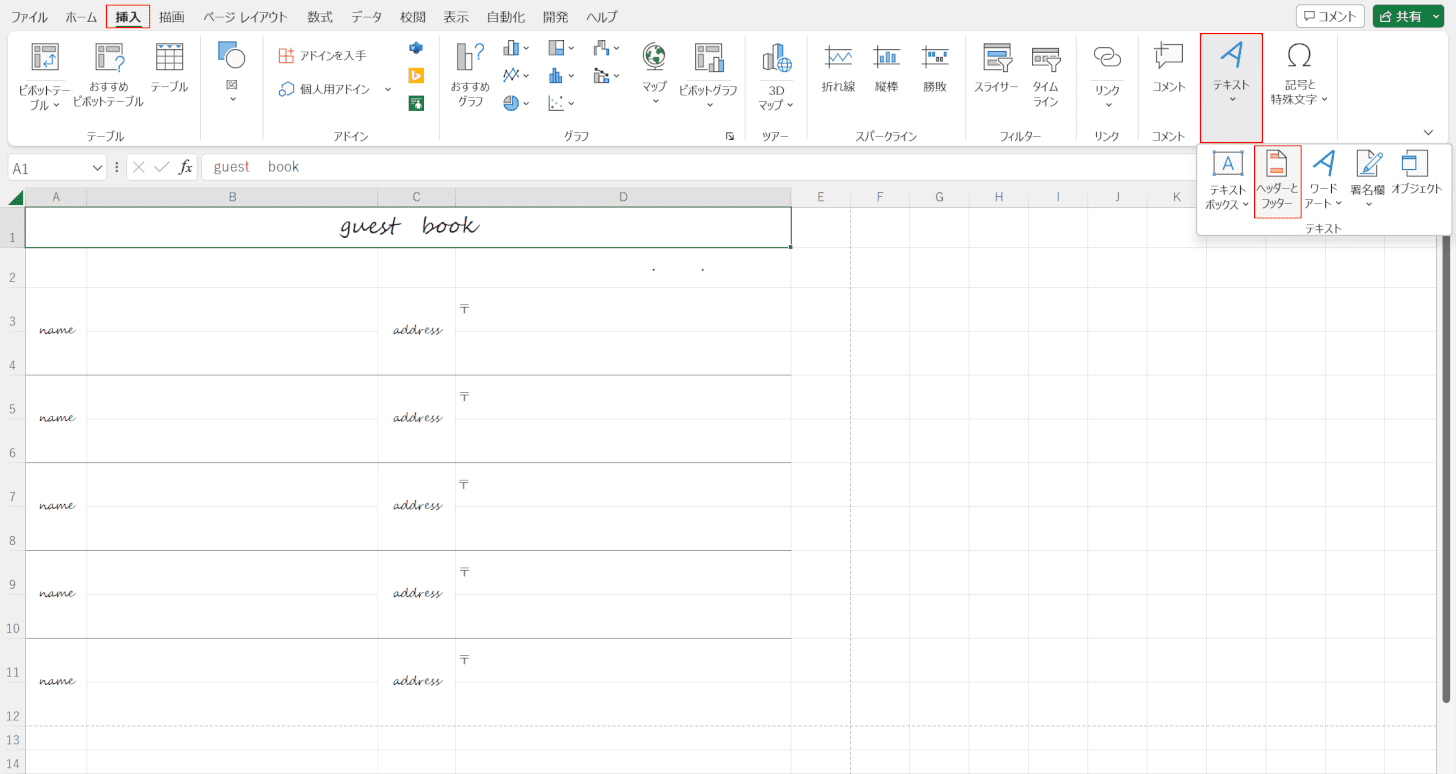
上記「住所も書ける芳名帳テンプレート」セクションでご紹介したテンプレートをダウンロードします。
今回はヘッダーを使って背景画像を設定します。
挿入タブ、テキスト、ヘッダーとフッターの順に選択します。
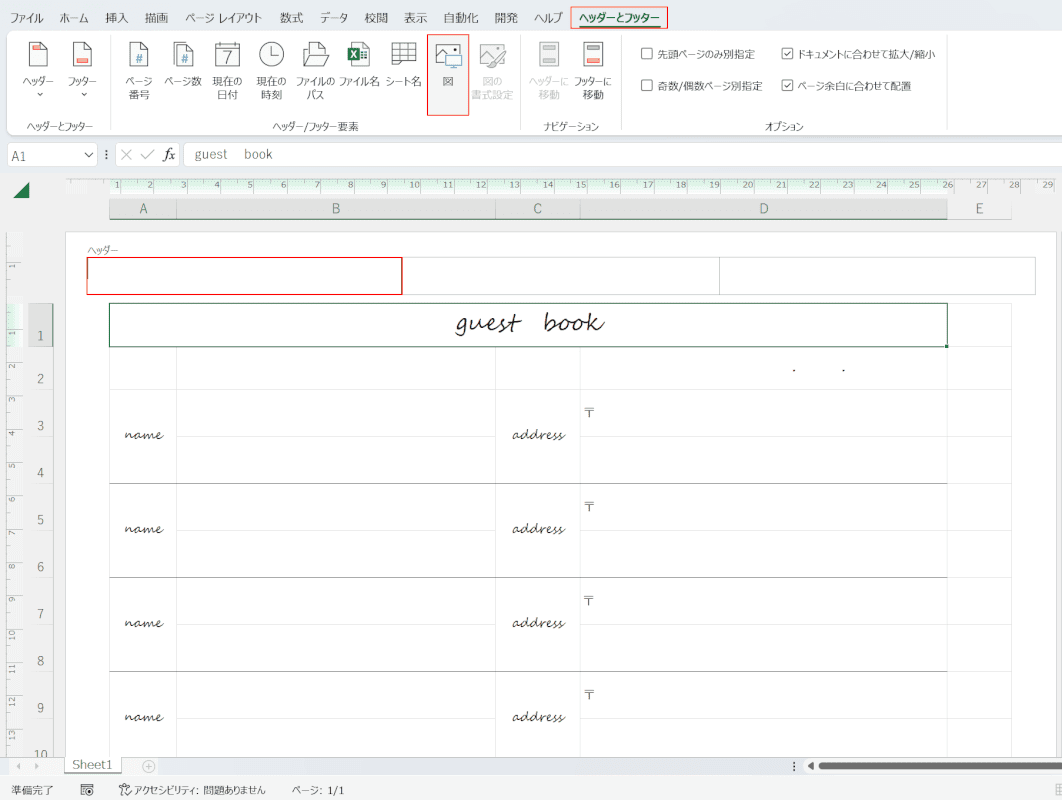
シートの上下にヘッダーとフッターが表示されます。
一番左端のヘッダー、ヘッダーとフッタータブ、図の順に選択します。
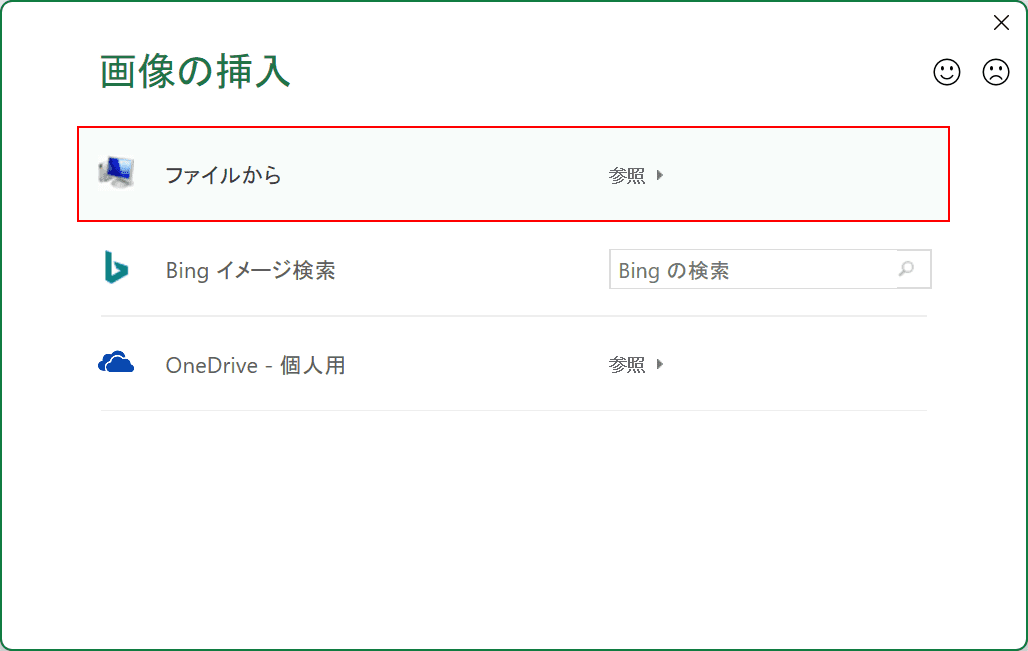
「画像の挿入」ダイアログボックスが表示されます。
ダウンロードしてある画像を使いたいので「ファイルから」を選択します。
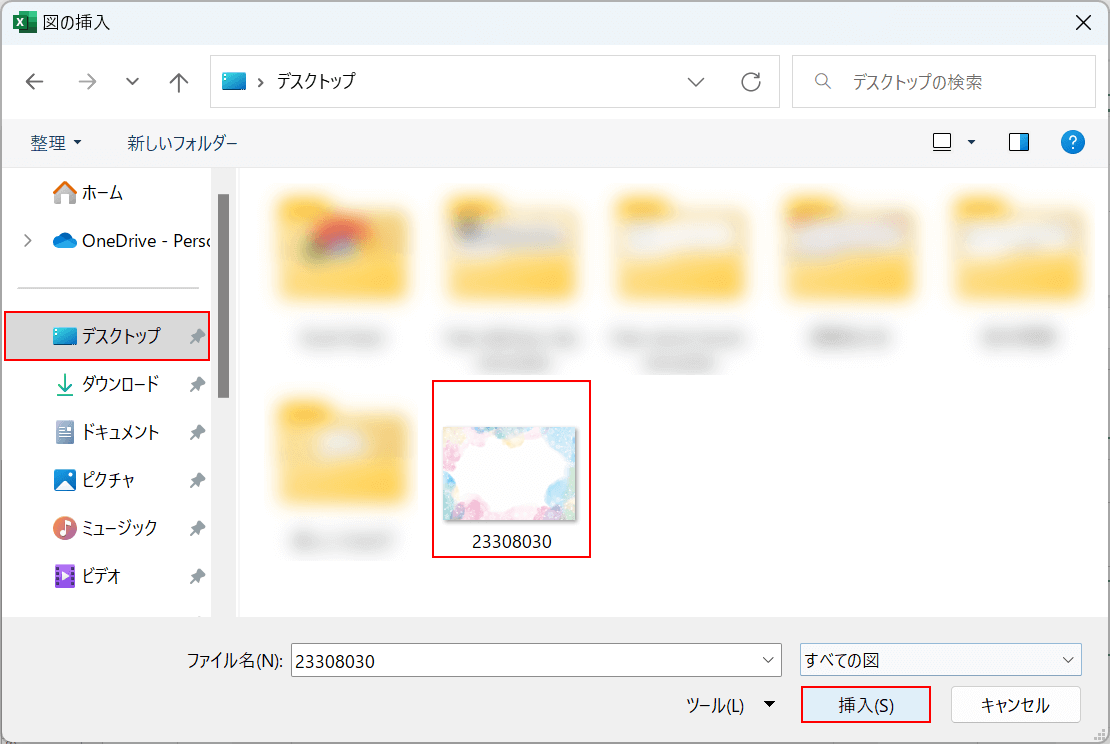
「図の挿入」ダイアログボックスが表示されます。
画像の保存場所(例:デスクトップ)、任意の画像の順に選択し、挿入ボタンを押します。
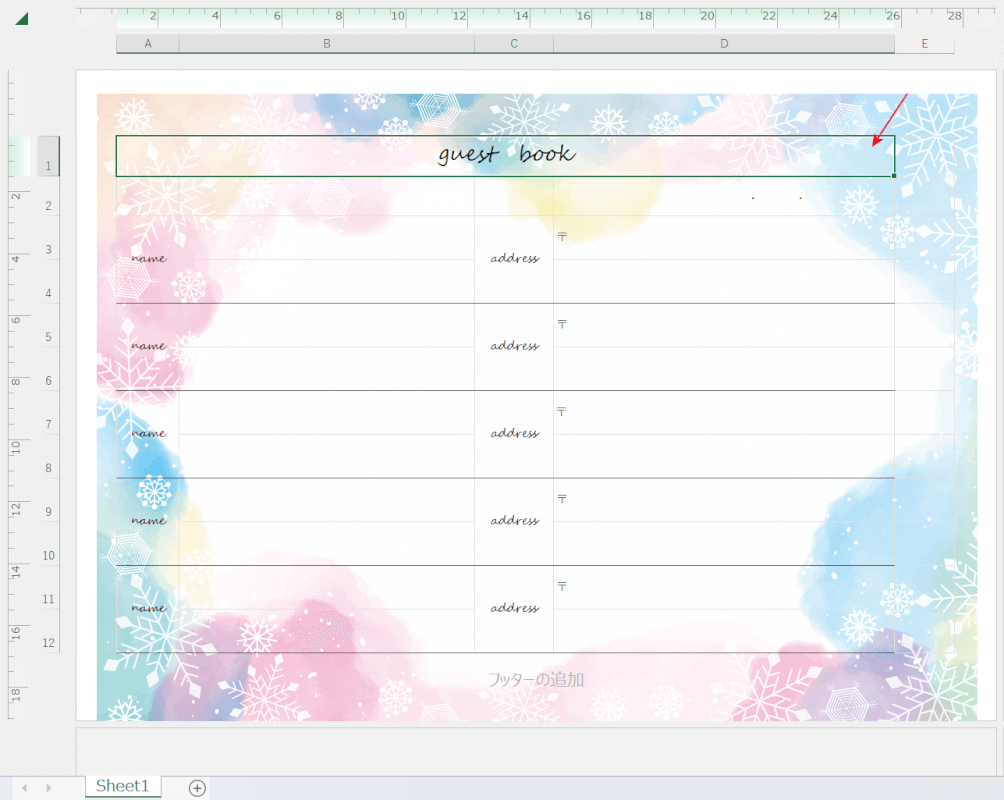
これでヘッダーとして背景画像を挿入することができました。
背景画像が出てこない場合は赤い矢印で示した部分など、ヘッダーやフッダーではない場所をクリックしましょう。
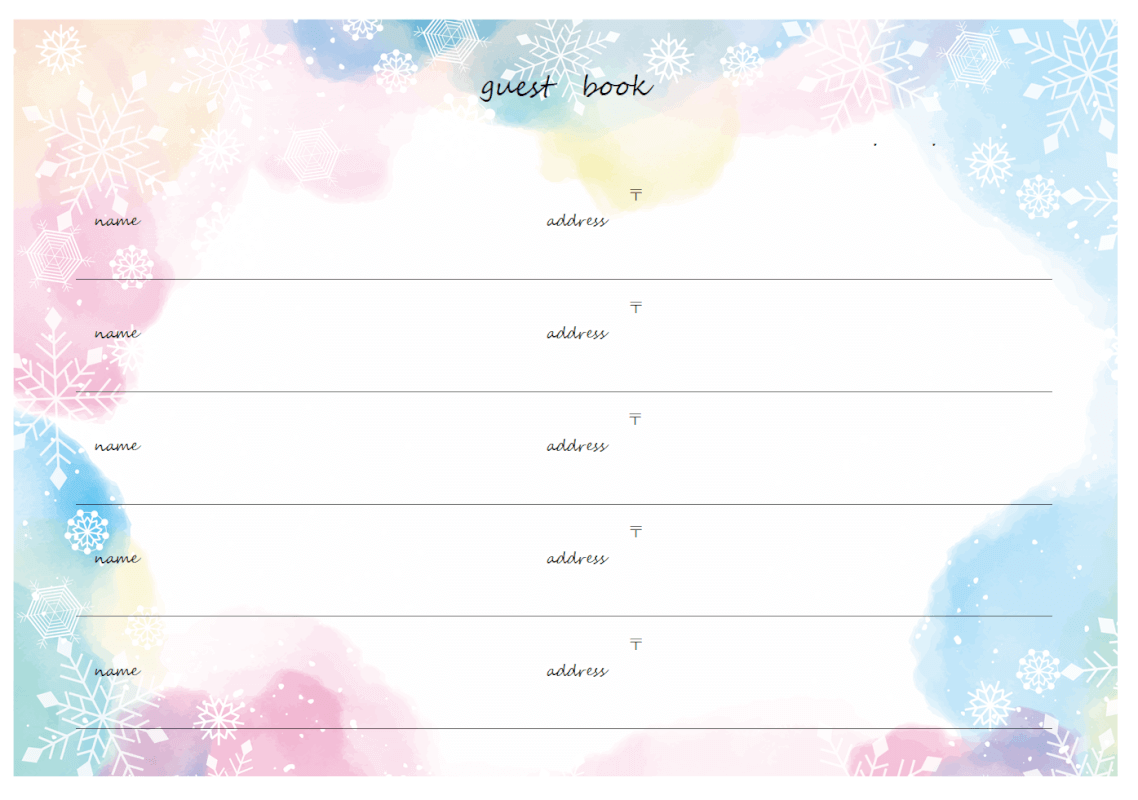
これで芳名帳テンプレートに背景画像を挿入してアレンジすることができました。
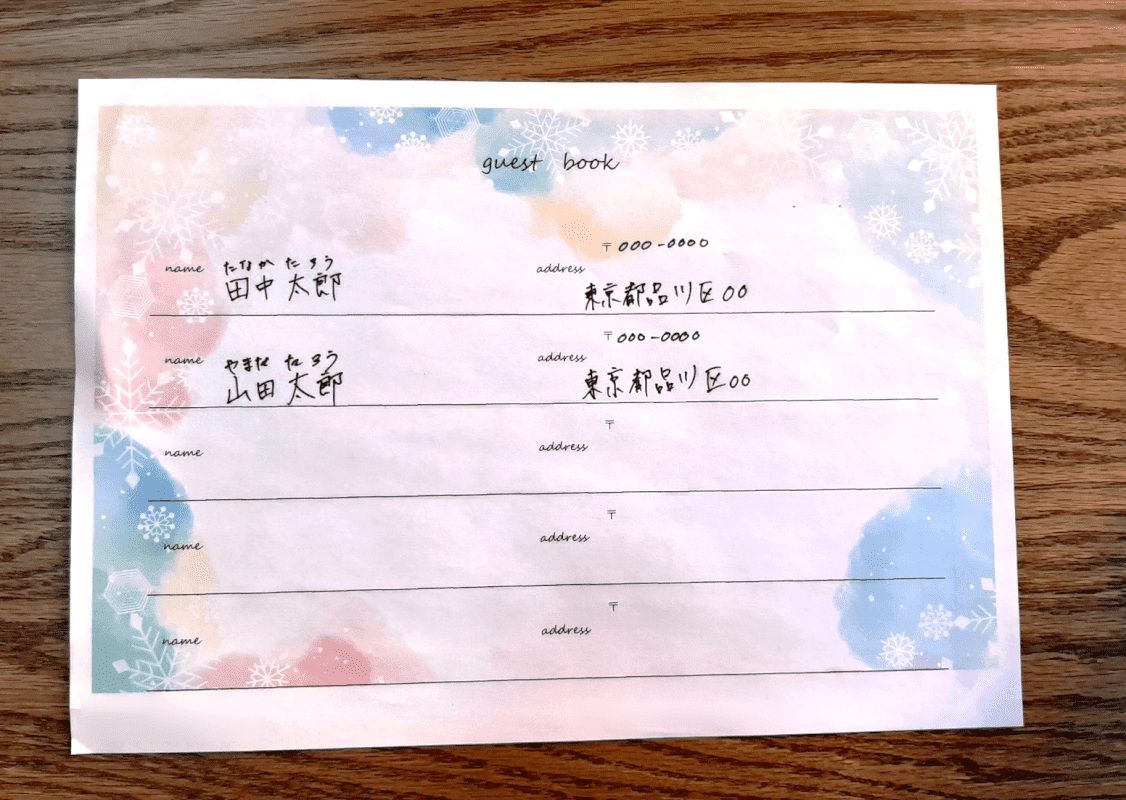
印刷してみると上の画像のようになります。
テンプレートをアレンジする場合は、ダウンロード先の利用規約等を必ずご確認下さい。
他にもエクセルではシートに背景を設定する方法として、ページ レイアウトタブの背景ボタンから行うという方法もあります。
ただし、背景ボタンで設定した背景画像は印刷することができません。
芳名帳の場合は、上記でご説明したヘッダーから設定する方法で背景画像を挿入しましょう。
